萬盛學電腦網 >> WORD教程 >> WORD使用技巧 >> 怎樣在Word2003中安裝“公式編輯器” ?
怎樣在Word2003中安裝“公式編輯器” ?
在Word2003中安裝“公式編輯器”(1)
用戶在安裝Office 2003的時候,如果采用典型安裝方式,則“公式編輯器”將不被默認安裝。因此如果用戶在Word2003的“對象類型”列表中無法找到 “Microsoft公式 3.0”選項,則需要安裝“公式編輯器”工具。以在Windows XP系統為例,操作步驟如下所述:
第1步,在“開始”菜單中依次選擇“設置”→“控制面板”菜單命令,如圖2009012210所示。

圖2009012210 選擇“控制面板”菜單命令
第2步,打開“控制面板”窗口,雙擊“添加/刪除程序”圖標,如圖2009012211所述。
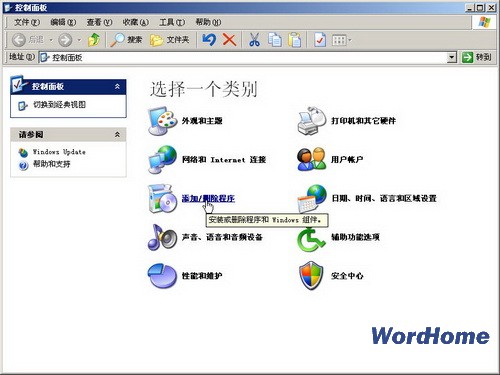
圖2009012211 雙擊“添加/刪除程序”圖標
第3步,在打開的“添加或刪除程序”對話框中切換到“更改或刪除程序”選項卡,在“當前安裝的程序”列表中選中Microsoft Office Professional Edition 2003選項,並單擊“更改”按鈕,如圖2009012212所示。
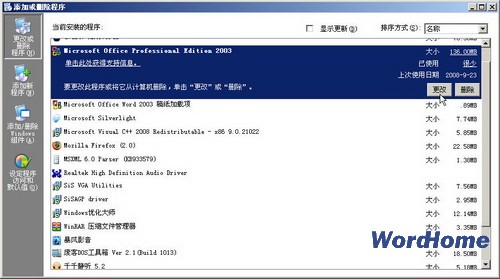
圖2009012212 單擊“更改”按鈕
第4步,打開Microsoft Office 2003安裝向導的“維護模式選項”對話框,選中“添加或刪除功能”單選框,並單擊“下一步”按鈕,如圖2009012213所示。
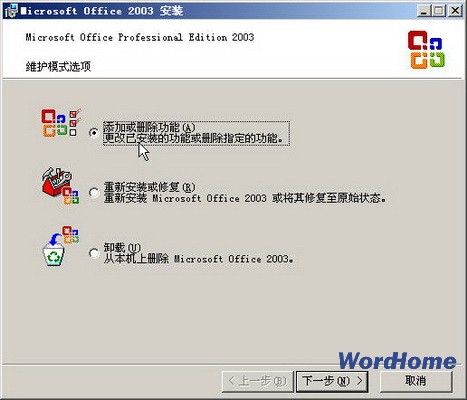
圖2009012213 選中“添加或刪除功能”單選框
第5步,在打開的“自定義安裝”對話框中選中“選擇應用程序的高級自定義”復選框,並單擊“下一步”按鈕,如圖2009012214所示。
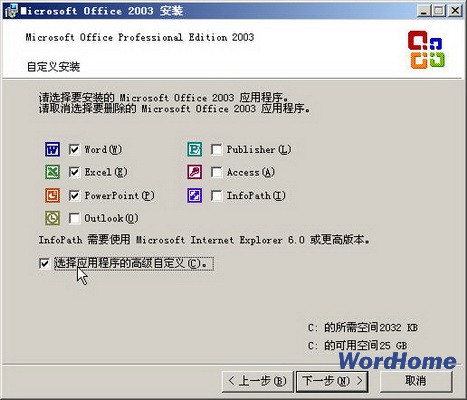
圖2009012214 選中“選擇應用程序的高級自定義”復選框
第6步,打開“高級自定義”對話框,展開“Office工具”目錄,單擊“公式編輯器”選項。在打開的菜單中選擇“從本機運行”命令,如圖2009012215所示。
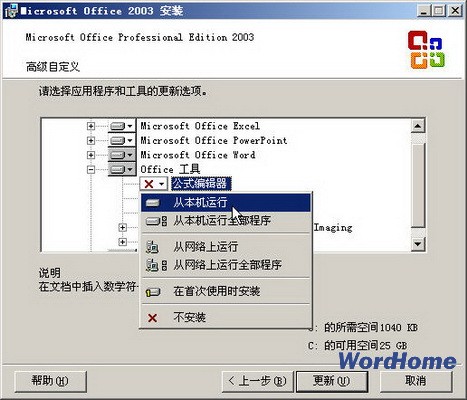
圖2009012215 選擇“從本機運行”命令
第7步,安裝向導提示用戶查找Office2003安裝源文件,單擊“浏覽”按鈕找到Office安裝源文件,並單擊“確定”按鈕即可完成安裝,如圖2009012216所示。
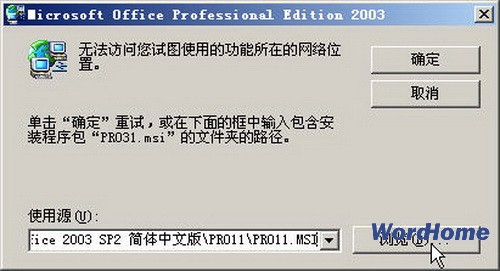
圖2009012216 查找Office2003安裝源文件
注:更多請關注電腦教程欄目,三聯電腦辦公群:189034526歡迎你的加入



